简介
Markdown-notepad是一款免费,小巧的Markdown笔记编辑器,内置多标签支持,自动保存,插入图片免上传,屏幕截图粘贴等等,功能丰富,是一个很棒的在线工具。
截图
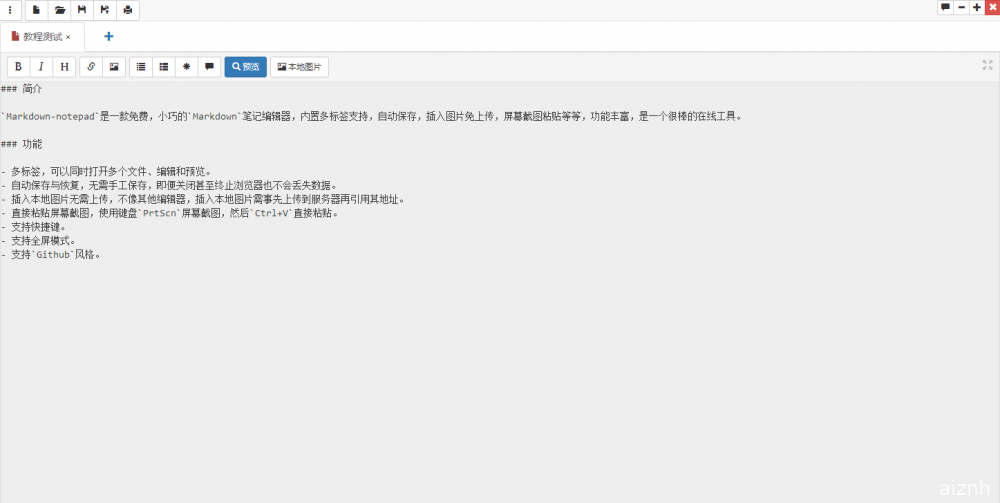
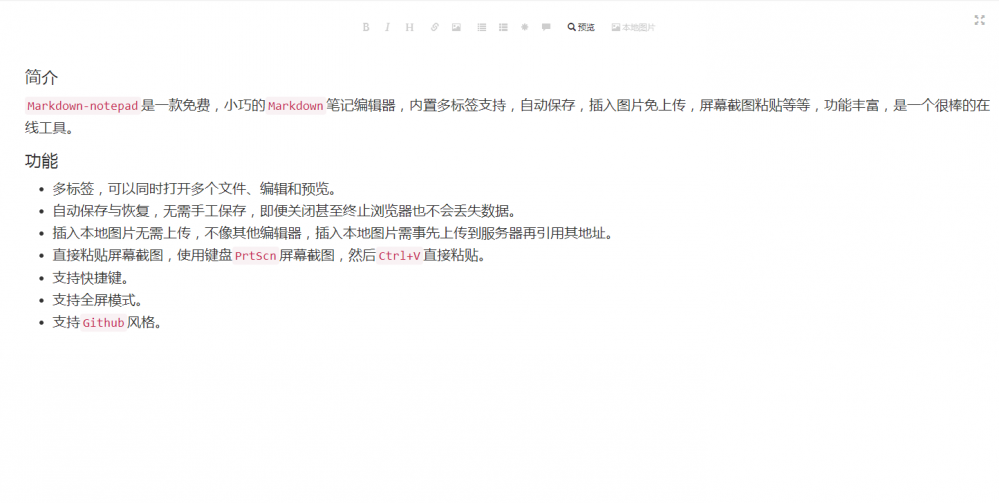
功能
- 多标签,可以同时打开多个文件、编辑和预览。
- 自动保存与恢复,无需手工保存,即便关闭甚至终止浏览器也不会丢失数据。
- 插入本地图片无需上传,不像其他编辑器,插入本地图片需事先上传到服务器再引用其地址。
- 直接粘贴屏幕截图,使用键盘
PrtScn屏幕截图,然后Ctrl+V直接粘贴。 - 支持快捷键。
- 支持全屏模式。
- 支持
Github风格。
使用
Github地址:https://github.com/zzzhan/markdown-notepad
源码下载:Markdown-notepad.zip,本源码博主修改了点地方,请直接从此处下载。
你可以直接下载源码,解压出来,在电脑上打开index.html文件直接使用。或者将源码文件下载后解压到网站根目录,并打开链接地址使用。
这里只说下用Caddy简单搭建下,适用于CentOS 6+、Debian 6+、Ubuntu 14.04+纯净系统,也就是无Web环境。
安装Caddy
wget -N --no-check-certificate https://raw.githubusercontent.com/iiiiiii1/doubi/master/caddy_install.sh && chmod +x caddy_install.sh && bash caddy_install.sh
#备用地址
wget -N --no-check-certificate https://www.moerats.com/usr/shell/Caddy/caddy_install.sh && chmod +x caddy_install.sh && bash caddy_install.sh
下载源码
#Debian/Ubuntu系统
apt-get install unzip -y
#CentOS系统
yum install unzip -y
#下载源码
wget https://www.moerats.com/usr/down/markdown-notepad.zip && unzip markdown-notepad.zip
配置Caddy
#如果你想用IP登录,使用以下命令,注意端口80可以自己修改,登录地址为ip:port
echo ":80 {
root /root/markdown-notepad
gzip
browse
}" > /usr/local/caddy/Caddyfile
#如果你想域名登录,使用以下命令,记得修改域名
echo "http://moerats.com {
root /root/markdown-notepad
gzip
browse
}" > /usr/local/caddy/Caddyfile
#如果你想使用域名https登录,使用以下命令
echo "https://moerats.com {
root /root/markdown-notepad
tls [email protected]
gzip
browse
}" > /usr/local/caddy/Caddyfile由于https使用的证书为自签发,请先解析好域名,如果想使用自己的证书,则将tls一行改成tls /root/xxx.crt /root/xxx.key即可,后面为证书路径。
启动Caddy
/etc/init.d/caddy start然后可以访问了。
快捷键
Ctrl+O:打开本地或远程文件Ctrl+S:保存文件Ctrl+T:新建文件(标签)Ctrl+W:关闭文件(标签)F5:Markdown预览
相关文章
简介
Markdown-notepad是一款免费,小巧的Markdown笔记编辑器,内置多标签支持,自动保存,插入图片免上传,屏幕截图粘贴等等,功能丰富,是一个很棒的在线工具。
截图
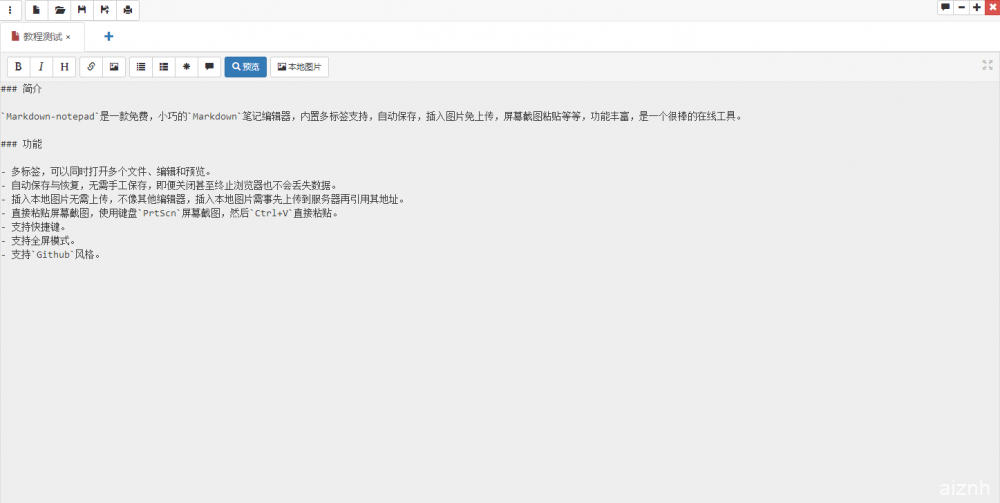
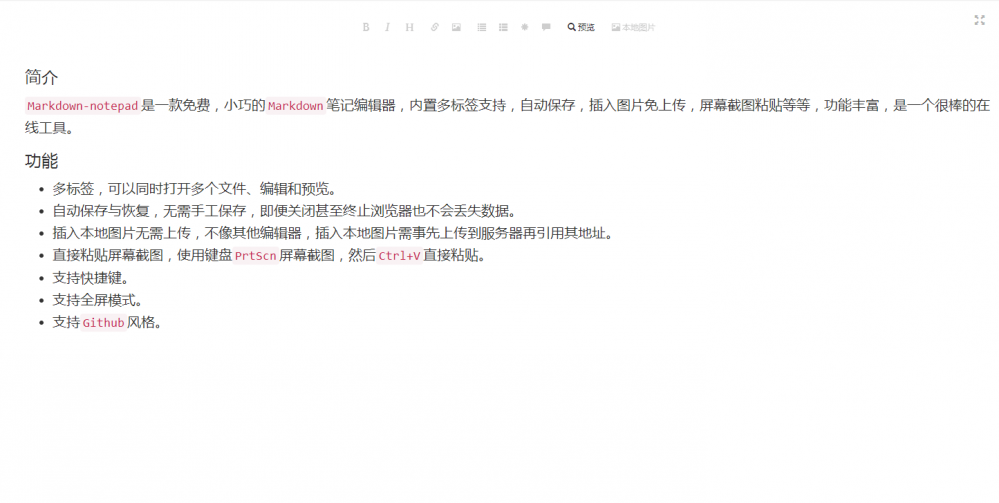
功能
- 多标签,可以同时打开多个文件、编辑和预览。
- 自动保存与恢复,无需手工保存,即便关闭甚至终止浏览器也不会丢失数据。
- 插入本地图片无需上传,不像其他编辑器,插入本地图片需事先上传到服务器再引用其地址。
- 直接粘贴屏幕截图,使用键盘
PrtScn屏幕截图,然后Ctrl+V直接粘贴。 - 支持快捷键。
- 支持全屏模式。
- 支持
Github风格。
使用
Github地址:https://github.com/zzzhan/markdown-notepad
源码下载:Markdown-notepad.zip,本源码博主修改了点地方,请直接从此处下载。
你可以直接下载源码,解压出来,在电脑上打开index.html文件直接使用。或者将源码文件下载后解压到网站根目录,并打开链接地址使用。
这里只说下用Caddy简单搭建下,适用于CentOS 6+、Debian 6+、Ubuntu 14.04+纯净系统,也就是无Web环境。
安装Caddy
wget -N --no-check-certificate https://raw.githubusercontent.com/iiiiiii1/doubi/master/caddy_install.sh && chmod +x caddy_install.sh && bash caddy_install.sh
#备用地址
wget -N --no-check-certificate https://www.moerats.com/usr/shell/Caddy/caddy_install.sh && chmod +x caddy_install.sh && bash caddy_install.sh
下载源码
#Debian/Ubuntu系统
apt-get install unzip -y
#CentOS系统
yum install unzip -y
#下载源码
wget https://www.moerats.com/usr/down/markdown-notepad.zip && unzip markdown-notepad.zip
配置Caddy
#如果你想用IP登录,使用以下命令,注意端口80可以自己修改,登录地址为ip:port
echo ":80 {
root /root/markdown-notepad
gzip
browse
}" > /usr/local/caddy/Caddyfile
#如果你想域名登录,使用以下命令,记得修改域名
echo "http://moerats.com {
root /root/markdown-notepad
gzip
browse
}" > /usr/local/caddy/Caddyfile
#如果你想使用域名https登录,使用以下命令
echo "https://moerats.com {
root /root/markdown-notepad
tls [email protected]
gzip
browse
}" > /usr/local/caddy/Caddyfile由于https使用的证书为自签发,请先解析好域名,如果想使用自己的证书,则将tls一行改成tls /root/xxx.crt /root/xxx.key即可,后面为证书路径。
启动Caddy
/etc/init.d/caddy start然后可以访问了。
快捷键
Ctrl+O:打开本地或远程文件Ctrl+S:保存文件Ctrl+T:新建文件(标签)Ctrl+W:关闭文件(标签)F5:Markdown预览
 爱站程序员基地
爱站程序员基地

